En tant qu'administrateur de votre environnement Microsoft Teams, vous pouvez contrôler de plusieurs manières la façon dont les autres utilisateurs peuvent profiter des applications trouvées dans la boutique d'applications Teams.
Cet article énumère les points forts. Le centre d'administration fonctionne toujours en anglais.
Paramètres généraux des applications Teams
En tant qu'administrateur, vous trouverez la page "Gérer les applications" dans le centre d'administration Teams (à l'adresse admin.teams.microsoft.com), où vous pouvez voir et gérer toutes les applications Teams disponibles pour votre organisation.
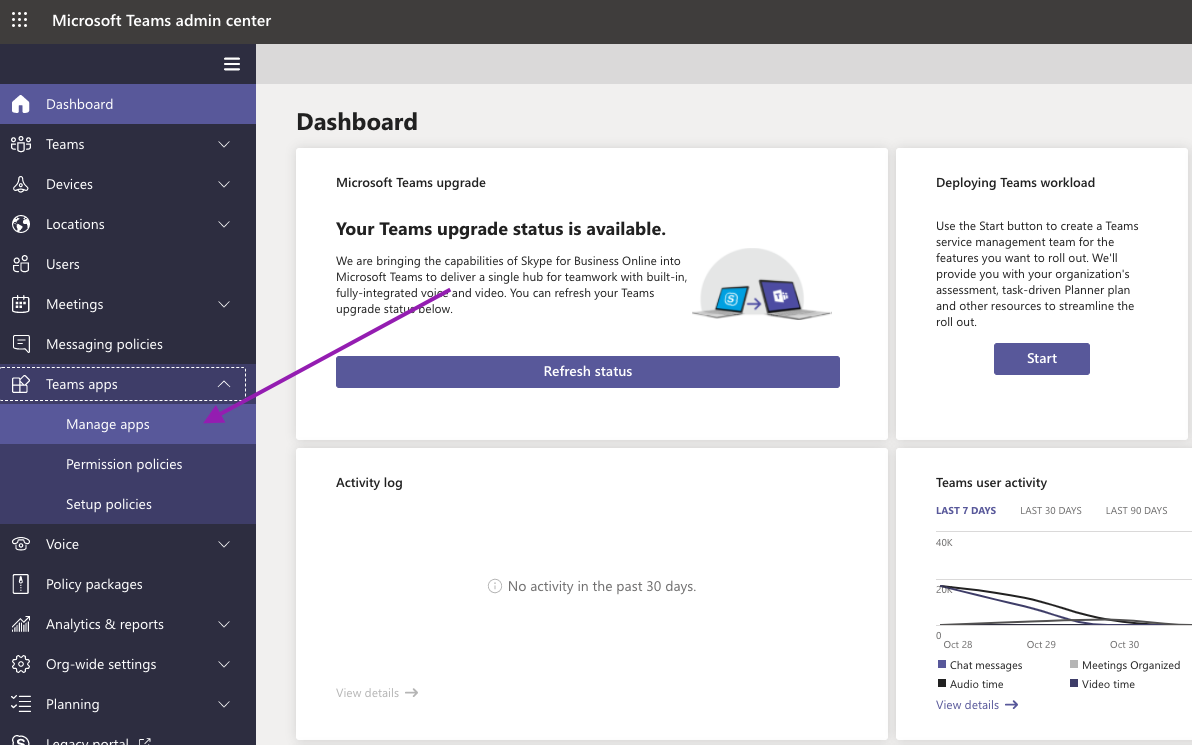
Ici, vous pouvez configurer des paramètres généraux sur la façon dont vous voulez que les employés puissent profiter des applications tierces publiées dans la boutique d'applications sous "Paramètres des applications à l'échelle de l'organisation".
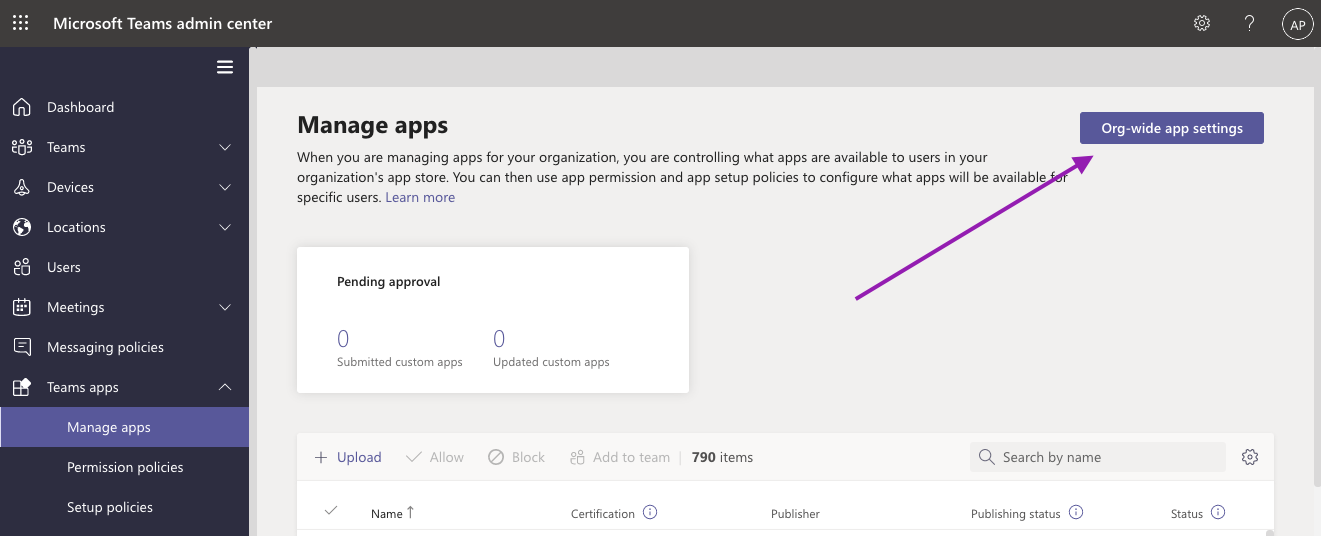
Autoriser les applications tierces
S'il est réglé sur "Off", les utilisateurs de votre environnement Teams ne pourront pas installer d'applications tierces.
Autoriser par défaut toute nouvelle application tierce publiée dans la boutique.
Si cette option est réglée sur "On", l'installation est possible et les autorisations peuvent être spécifiées avec ce que l'on appelle les "politiques d'autorisation des applications".
Si cette option est réglée sur "Off", l'installation d'applications est désactivée par défaut, mais vous pouvez spécifier les applications disponibles séparément dans la liste des applications.
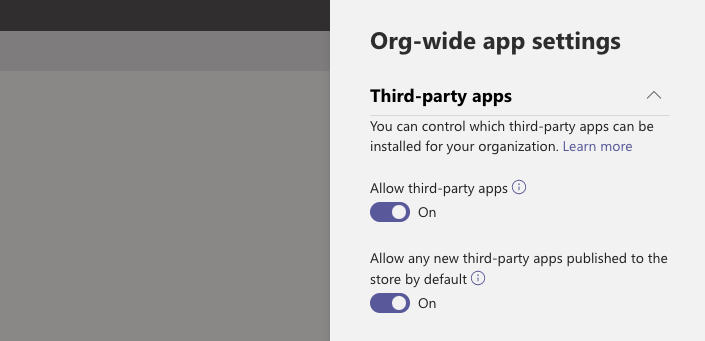
Autoriser / refuser des applications individuelles en tant qu'administrateur
En utilisant la liste de la page "Gérer les applications", l'administrateur du compte peut définir l'option générale Autoriser / Refuser pour une application spécifique, qui remplace les sélections des politiques générales d'autorisation des applications.
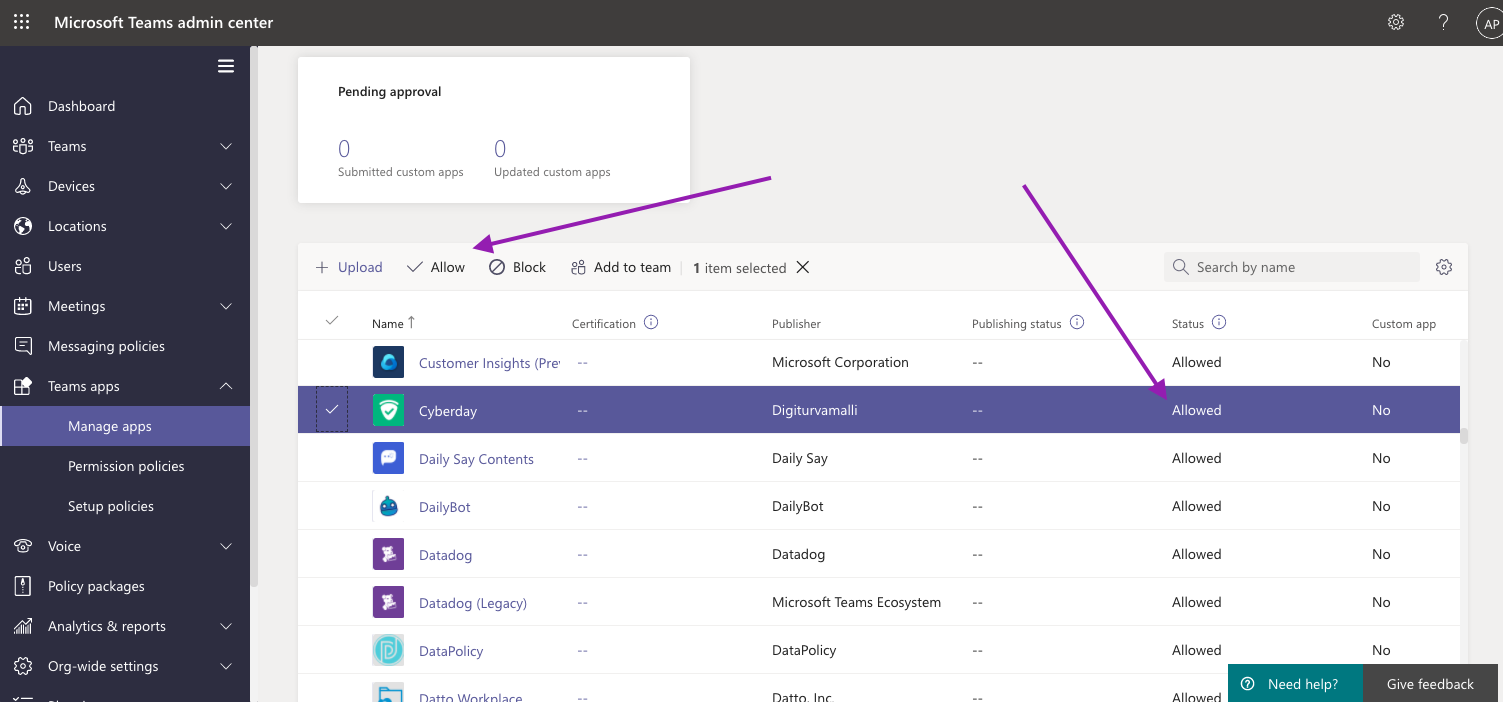
Cliquez sur le nom pour obtenir plus d'informations sur l'application.
Explications des détails de l'application disponibles dans l'aide de Microsoft >>.
Politiques d'autorisation des applications
En tant qu'administrateur, vous pouvez utiliser des "politiques d'autorisation des applications" pour contrôler plus précisément les applications disponibles pour votre organisation dans l'environnement Teams. Vous pouvez définir une politique qui autorise ou bloque les applications d'une catégorie spécifique. Les applications sont divisées en trois catégories :
- Applications publiées par Microsoft (et ses partenaires officiels)
- Applications développées par votre organisation elle-même
- Applications tierces (tous les autres éditeurs)
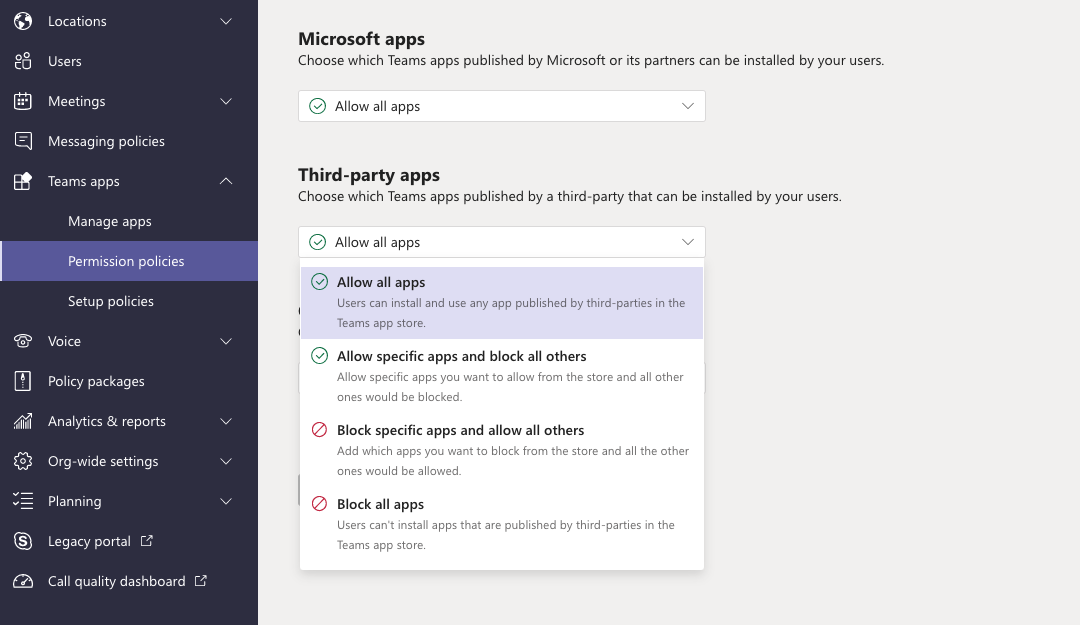
Après avoir bloqué une application, les employés de cette politique ne pourront pas installer l'application à partir du magasin d'applications Teams.
Vous pouvez soit utiliser la politique par défaut à l'échelle de l'organisation (qui affecte par défaut tous les employés), soit en définir de nouvelles que vous limitez à un groupe spécifique d'employés.
Installation automatique d'applications pour les utilisateurs
En tant qu'administrateur, vous pouvez utiliser les "politiques de configuration des applications" pour contrôler plus précisément les applications qui sont automatiquement installées pour les employés de votre organisation.
Applications installées
Dans cette section, vous sélectionnez les applications Teams à installer par défaut pour les employés qui appliquent cette politique.
Applications épinglées
Les icônes de ces applications apparaissent dans cet ordre dans la barre latérale gauche de Teams. Un certain nombre d'applications peuvent être affichées, les autres apparaissent derrière le bouton de menu.
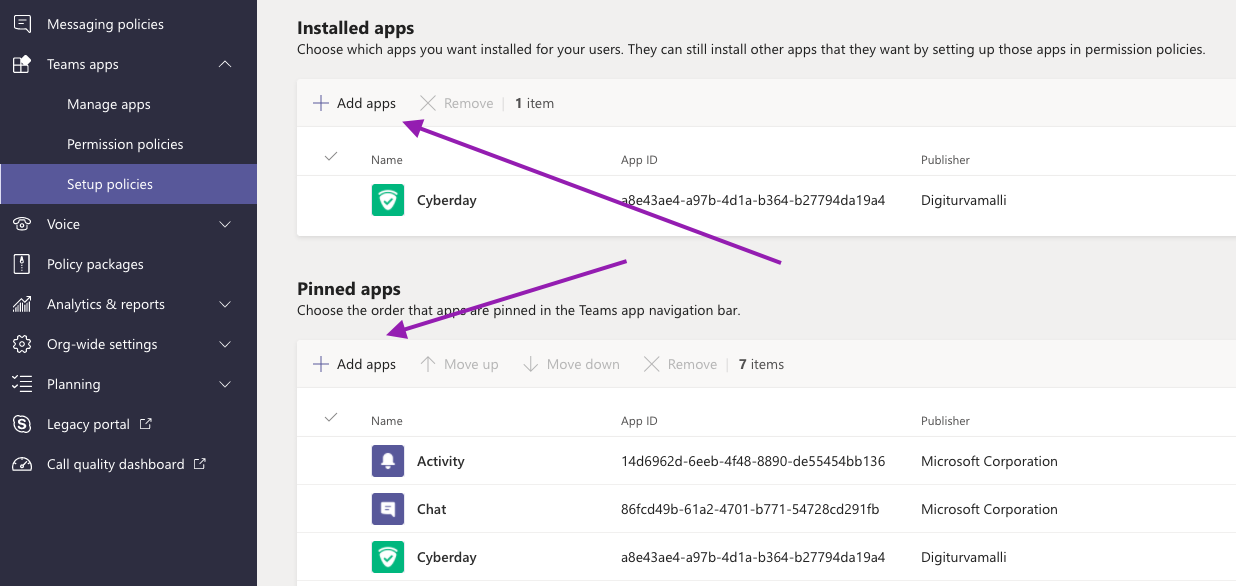
Vous pouvez soit utiliser la politique par défaut de l'organisation (qui affecte par défaut tous les employés), soit définir de nouvelles politiques que vous limitez aux employés que vous désignez.
En créant une nouvelle "politique de configuration des applications" et en nommant les utilisateurs appropriés, vous pouvez, par exemple, distribuer automatiquement Cyberday à l'ensemble des employés souhaités.
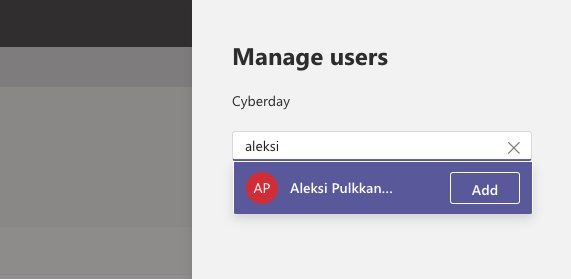
Nous sommes heureux de vous aider via le chat ou team@cyberday.ai si vous souhaitez une assistance pour la gestion ou la distribution des applications.











